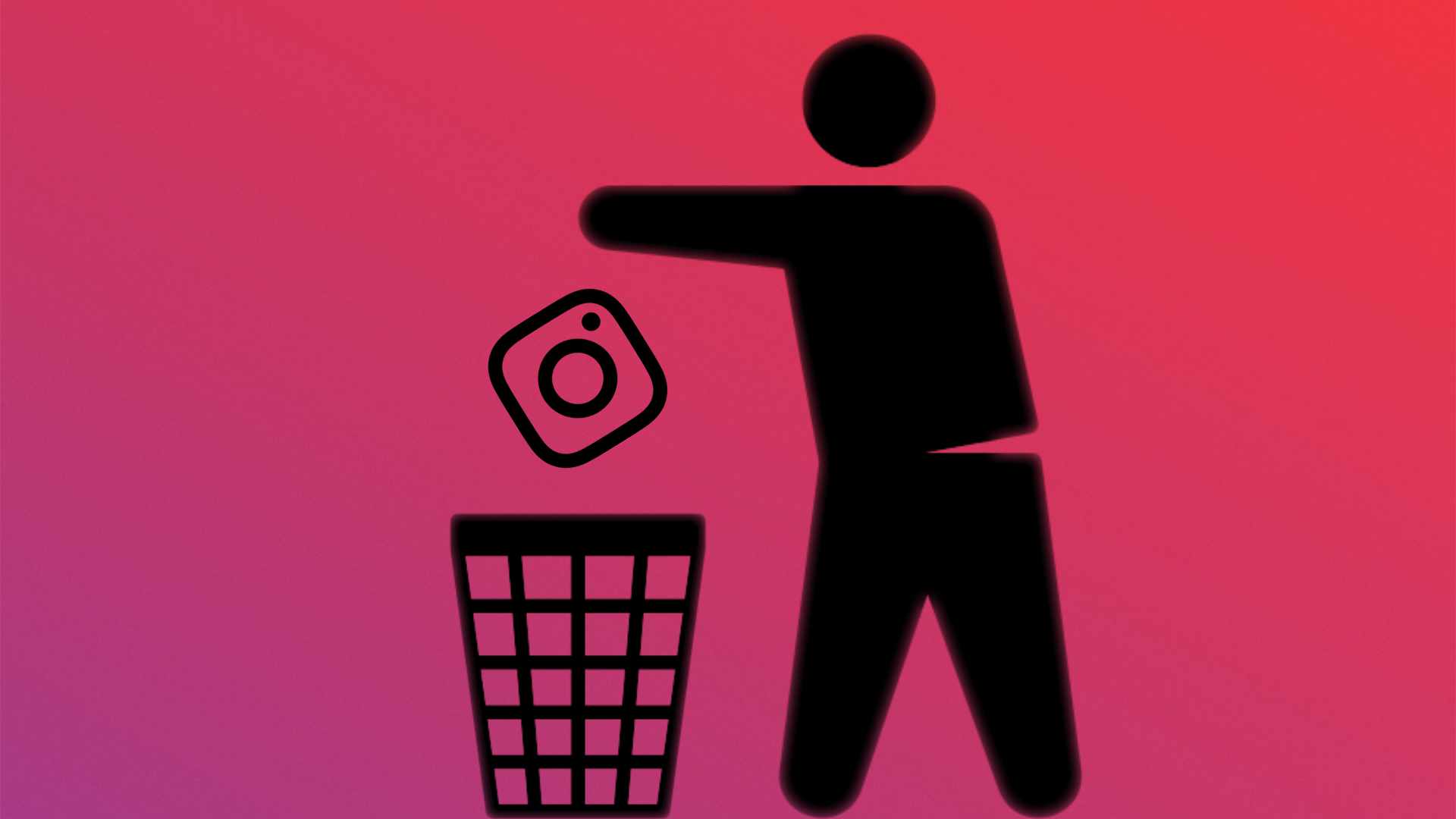Instagram, c’est fini pour vous. La décision de quitter le réseau social est prise, mais vous ignorez comment supprimer un compte Instagram ? Numerama vous explique pas à pas comment retirer l’application de tous vos appareils : téléphones Android ou iOS et ordinateurs, sans oublier de télécharger vos photos et vos données.
Ça y est, c’est décidé, vous ne voulez plus faire partie du milliard d’utilisateurs actifs d’Instagram chaque mois. Que ce soit parce que vous n’en voyez plus l’utilité, parce qu’Instagram est devenu trop semblable à Tiktok, ou simplement parce que vous avez quelque chose de mieux à faire, vous êtes déterminé à quitter pour de bon Instagram. On vous guide à travers toutes les étapes.
Désactiver son compte Instagram, ou le supprimer ?
Attention : supprimer son compte n’est pas la même chose que le désactiver. En choisissant de supprimer votre compte Instagram, tout disparaîtra pour de bon du réseau social et d’Internet : votre profil, vos photos, vos vidéos, vos commentaires, vos mentions « j’aime », etc.
La désactivation de votre compte fait disparaître temporairement votre compte d’Instagram. Votre profil n’est plus visible, mais c’est une mesure qui peut être annulée à tout moment — et à ce moment-là, tout redeviendra comme avant. La désactivation d’un compte permet en quelque sorte de l’effacer de façon provisoire, de le supprimer temporairement.
Comment désactiver votre compte Instagram ?
Si vous voulez désactiver votre compte Instagram, cet article vous montre les étapes à suivre. Attention cependant : Instagram ne vous permet pour l’instant que désactiver votre compte qu’une seule fois par semaine. Il n’est pas pour l’instant possible de le faire deux fois par semaine.
Si vous ne voulez pas simplement désactiver votre compte Insta, mais bien le faire disparaître complètement, alors vous êtes sur le bon article. Attention : si vous allez jusqu’au bout de l’opération et supprimez définitivement votre compte, alors vous ne pourrez plus le récupérer.
Comment supprimer définitivement son compte Insta sur téléphone Android, iPhone et PC ?
En fonction de l’appareil sur lequel vous vous trouvez, les manipulations ne sont pas identiques. Pour Android et PC, il faut vous rendre sur la version web d’Instagram, sur iPhone, vous pouvez directement le faire à partir de l’application.
👉 supprimer son compte Insta sur Android
👉 supprimer son compte Insta depuis son iPhone
👉 supprimer son compte Insta depuis un PC
Comment supprimer un compte Instagram définitivement ?
Fermer son compte Instagram n’est pas aussi simple que cela. Curieusement, alors que la majorité des utilisateurs se connectent au réseau social par l’app, directement depuis leur téléphone, il vous faudra peut-être utiliser un ordinateur. Si vous n’avez pas d’iPhone, il est nécessaire de se connecter à une page web, ou de passer par un ordinateur pour supprimer son compte. En effet, dans les réglages de l’app depuis les téléphones Android, l’option « Supprimer votre compte » n’apparaît pas. La manipulation est expliquée sur le site d’Instagram, où on trouve également le lien pour accéder à la page « Supprimer votre compte ».

Étapes pour supprimer un compte Insta sur les téléphones Android
Vous ne pouvez pas effectuer l’opération depuis l’application Instagram. Pour supprimer votre compte et votre profil :
- rendez-vous sur la page d’aide d’Instagram, et cliquez sur le lien « Supprimer votre compte » ;
- sélectionnez dans le menu déroulant, la raison de votre départ ;
- cliquez sur « Supprimer ». Ça y est : la suppression de votre compte est prise en compte.
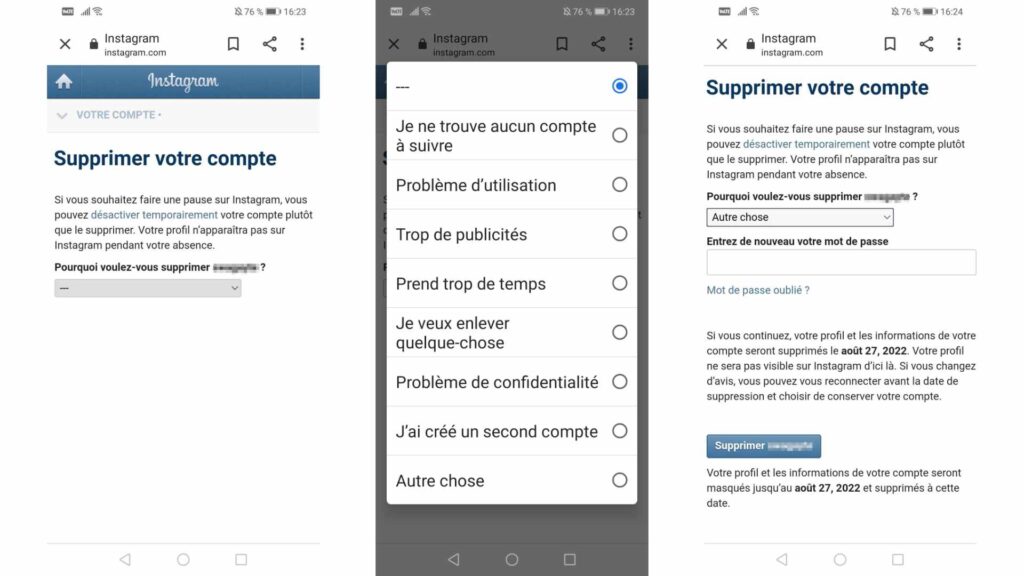
Étapes pour supprimer un compte Instagram sur iPhone
Si vous possédez un iPhone, pas besoin de vous rendre sur une page web externe : vous pouvez le faire directement depuis l’app.
- Accédez à votre profil en appuyant sur votre photo de profil en bas à droite ;
- appuyez en haut à droite sur l’icône avec les trois traits pour vous rendre dans la partie « Option » ;
- cliquez ensuite sur « Paramètres » ;
- allez dans « Compte », puis, en bas, choisissez l’option « Supprimer le compte » ;
- appuyez à nouveau sur « Supprimer le compte », puis sur « Poursuivre la suppression du compte », un menu déroulant va apparaître ;
- indiquez pourquoi vous souhaitez supprimer votre compte. Le bouton permettant de supprimer votre compte n’apparaîtra que lorsque vous aurez sélectionné un motif dans le menu.
- saisissez de nouveau votre mot de passe, et cliquez une dernière fois sur « Supprimer le compte ». Attention : l’app vous proposera à la dernière étape de désactiver votre compte plutôt que de le supprimer, faites bien attention au moment de cliquer.
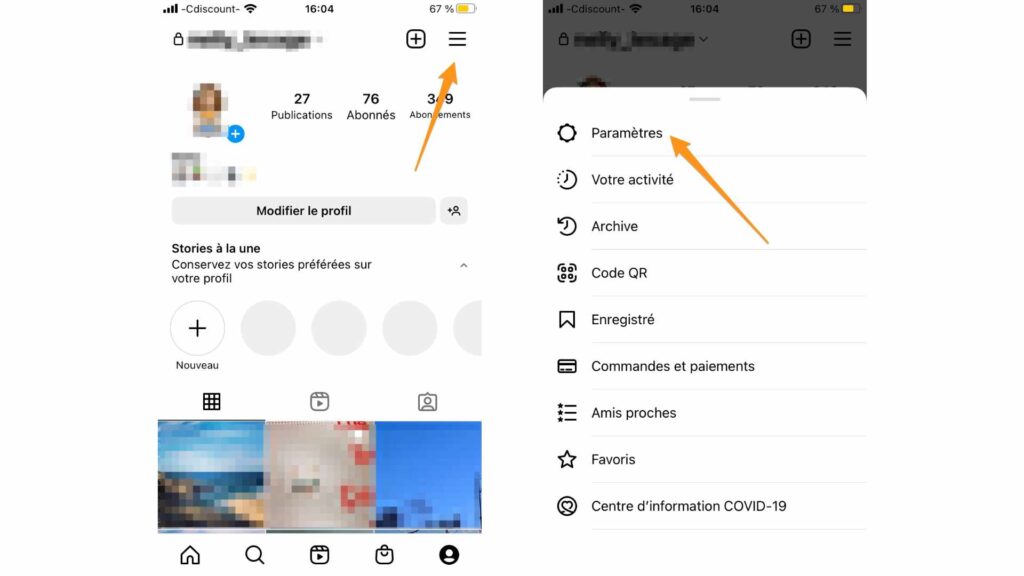
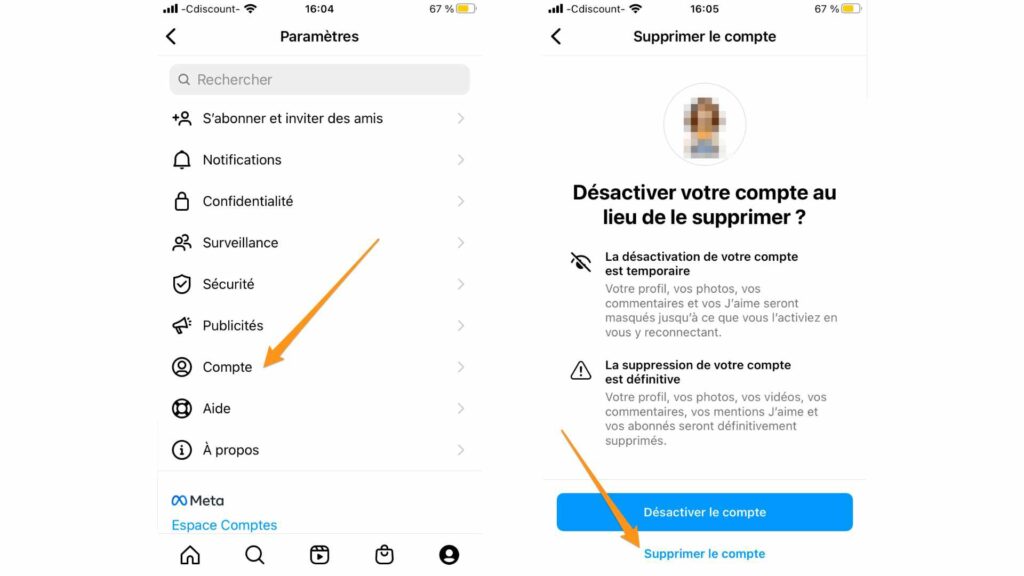
Étapes pour supprimer un compte Instagram depuis un ordinateur
La manipulation à faire depuis un ordinateur, PC ou Mac, est similaire à celle à faire sur Android.
- Connectez-vous sur la page d’aide du site Instagram.com depuis votre ordinateur ;
- rendez-vous sur la page « Supprimer votre compte ».
- répondez à la question « Pourquoi voulez-vous supprimer votre compte », en choisir l’option qui vous convient le mieux pour accéder aux étapes suivantes ;
- entrez à nouveau votre mot de passe ;
- cliquez sur « Supprimer ».
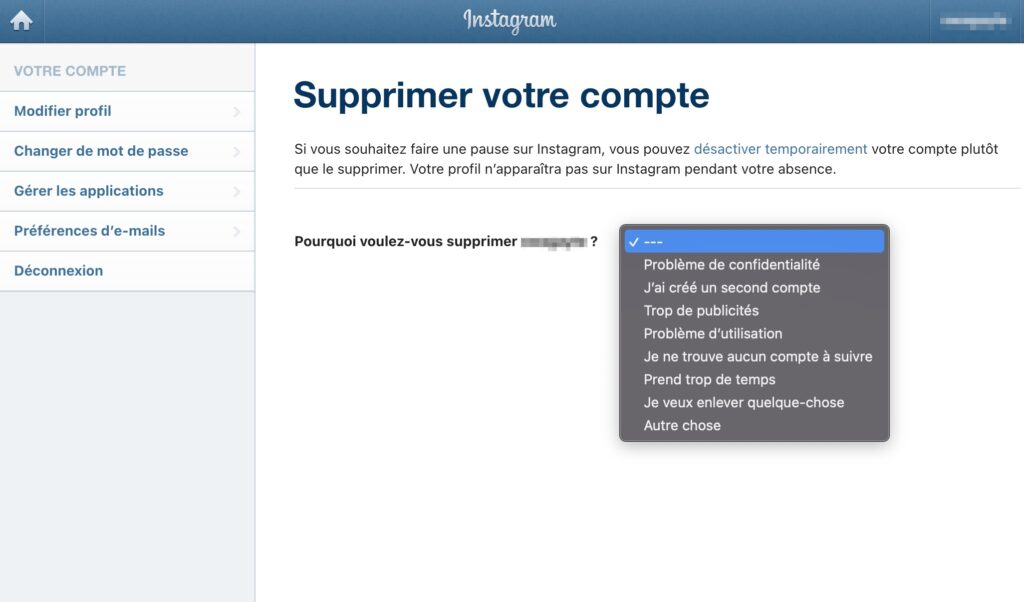
Il est important de noter que votre profil et les informations de votre compte ne sont pas supprimés immédiatement, mais 30 jours après — entre temps, votre profil ne sera plus visible sur Instagram. Si finalement vous changez d’avis et souhaitez conserver votre compte, vous n’aurez qu’à vous reconnecter avant la date butoir, et indiquer que vous voulez conserver votre compte. Une fois le délai des trente jours passé, votre compte Instagram sera bien supprimé, avec une suppression définitive.
Comment supprimer un compte Instagram sans le mot de passe ?
Dans certains cas, notamment si vous avez un téléphone Android ou si vous choisissez de supprimer définitivement votre compte Instagram depuis votre ordinateur, vous aurez besoin de votre mot de passe afin de terminer l’opération. Si vous avez perdu le mot de passe de votre compte, il n’y a pas d’autre choix que de le réinitialiser.
Comment changer mon mot de passe Instagram pour supprimer son compte ?
- Rendez-vous dans l’espace paramètre de votre compte.
- Cliquez sur la première option, « Espace Comptes ». Vous serez alors redirigé vers une page dédiée à vos comptes Meta, avec des options pour Facebook et pour Instagram.
- Allez dans l’onglet « Mot de passe et sécurité », puis sélectionnez l’option « changer de mot de passe ».
- Choisissez le compte pour lequel vous voulez changer de mot de passe, votre compte Instagram ou votre compte Facebook. L’écran suivant vous demande de rentrer votre mot de passe actuel, et le nouveau — mais il existe également l’option « Mot de passe oublié ? ». Cliquez dessus, et vous recevrez un lien pour changer votre mot de passe. Vous pourrez ensuite supprimer votre compte Instagram en suivant les opérations décrites ci-dessus.
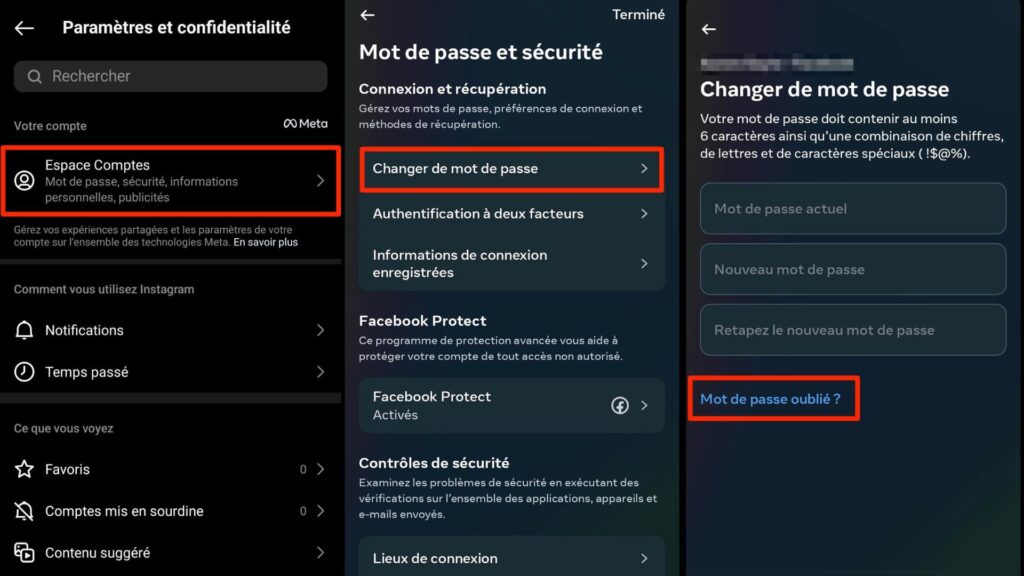
Comment faire pour télécharger ses données avant de supprimer son compte ?
Si vous voulez tout de même conserver les photos que vous avez publiées sur la plateforme, il est possible de sauvegarder et de télécharger toutes vos données simplement, avant de fermer votre compte. Contrairement à la suppression de votre compte, vous pouvez faire cette manipulation directement depuis votre app.
Comment télécharger ses données Instagram depuis Android ?
Pour télécharger vos données depuis l’application Instagram sur Android :
- Allez sur votre profil, cliquez sur les trois petits traits en haut à droit, puis sur «Votre activité ».
- Une fois dedans, allez tout en bas, et cliquez sur la dernière option, « téléchargez vos informations ».
- Vous pourrez ensuite choisir l’adresse mail à laquelle vous voulez recevoir vos données, ainsi que la période. Vous aurez également à choisir le contenu que vous voulez télécharger, et le format dans lequel vous voulez le recevoir.
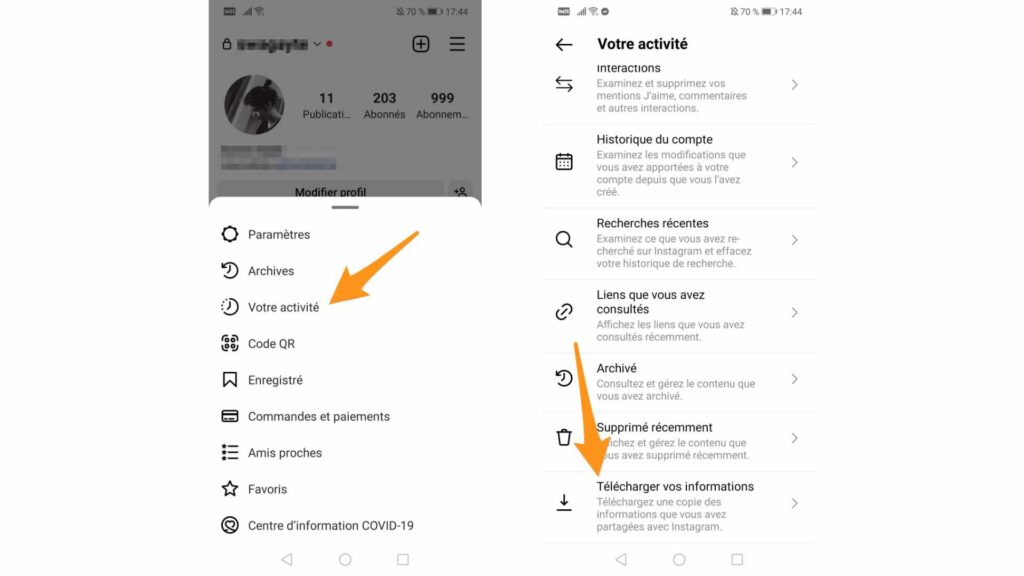
Comment télécharger ses données Instagram depuis son iPhone ?
Pour une fois, il n’y a pas de différence entre les versions Android et iPhone : il faut suivre exactement les mêmes étapes pour télécharger ses données.
- Allez sur votre profil, cliquez sur les trois petits traits en haut à droite, puis sur « Votre activité ».
- Une fois dedans, allez tout en bas, et cliquez sur la dernière option, « téléchargez vos informations ».
- Vous pourrez ensuite choisir l’adresse mail à laquelle vous voulez recevoir vos données, ainsi que la période. Vous aurez également à choisir le contenu que vous voulez télécharger, et le format dans lequel vous voulez le recevoir.
Comment télécharger ses données Instagram depuis son PC ?
La procédure à suivre sur PC est différente.
- Cliquez sur votre photo de profil en haut à droite pour accéder à votre profil, puis cliquez sur « Paramètres »,
- cliquez sur « Sécurité et confidentialité »,
- faites défiler la page jusqu’à l’option « Télécharger les données », puis cliquez sur « Demander un téléchargement »,
- il vous faut ensuite indiquer l’adresse mail à laquelle vous souhaitez recevoir vos données, et choisir le format dans lequel vous voulez les recevoir, en HTLM ou en JSON.
- Saisissez à nouveau votre mot de passe, puis cliquez sur « Demander un téléchargement ».
Abonnez-vous gratuitement à Artificielles, notre newsletter sur l’IA, conçue par des IA, vérifiée par Numerama !
KABDEL MEDIA